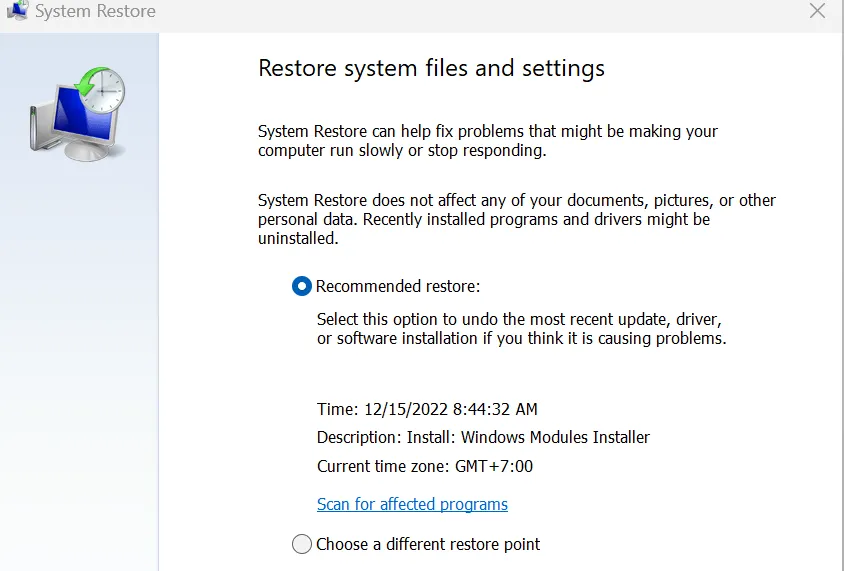
Pernahkah Anda mengalami situasi di mana komputer Anda tiba-tiba berperilaku aneh setelah menginstal perangkat lunak baru, memperbarui driver, atau melakukan perubahan sistem lainnya? Komputer melambat, aplikasi mogok, atau bahkan layar biru kematian yang menakutkan muncul. Jangan panik! Di sinilah apa kegunaan System Restore Point dalam Windows menjadi penyelamat Anda.
System Restore Point adalah fitur bawaan Windows yang memungkinkan Anda untuk “mengembalikan waktu” komputer Anda ke keadaan sebelumnya. Ini seperti memiliki tombol “undo” untuk sistem operasi Anda. Ketika Anda membuat titik pemulihan, Windows mengambil “snapshot” dari file sistem, pengaturan, dan registri penting. Jika terjadi kesalahan, Anda dapat menggunakan titik pemulihan untuk mengembalikan komputer Anda ke keadaan sebelum masalah itu terjadi.
Kegunaan Utama System Restore Point
- Pemulihan Sistem: Kegunaan utama System Restore Point adalah untuk memulihkan sistem operasi Windows ke keadaan sebelumnya. Ini sangat berguna ketika Anda mengalami masalah setelah menginstal perangkat lunak, driver, atau pembaruan yang tidak kompatibel.
- Perbaikan Kesalahan Konfigurasi: Jika Anda secara tidak sengaja mengubah pengaturan sistem yang menyebabkan masalah, System Restore Point dapat membantu Anda mengembalikan pengaturan ke keadaan sebelumnya.
- Penghapusan Perangkat Lunak yang Bermasalah: Jika Anda menginstal perangkat lunak yang menyebabkan masalah, Anda dapat menggunakan System Restore Point untuk menghapus perangkat lunak tersebut tanpa meninggalkan jejak yang tidak diinginkan.
- Pemulihan Driver yang Tidak Kompatibel: Jika Anda memperbarui driver perangkat keras dan mengalami masalah, System Restore Point dapat membantu Anda mengembalikan ke driver sebelumnya yang berfungsi dengan baik.
- Perlindungan dari Malware: Meskipun bukan pengganti perangkat lunak antivirus, System Restore Point dapat membantu Anda memulihkan sistem Anda setelah serangan malware.
Bagaimana Cara Kerja System Restore Point?
System Restore Point bekerja dengan membuat salinan file sistem, pengaturan, dan registri penting. Salinan ini disimpan dalam folder khusus di hard drive Anda. Ketika Anda melakukan pemulihan sistem, Windows menggunakan salinan ini untuk mengembalikan komputer Anda ke keadaan sebelumnya.
Kapan Anda Harus Membuat System Restore Point?
Anda harus membuat System Restore Point sebelum melakukan perubahan sistem yang signifikan, seperti:
- Menginstal perangkat lunak baru
- Memperbarui driver perangkat keras
- Membuat perubahan pada registri
- Menginstal pembaruan Windows
Tips dan Trik System Restore Point
- Aktifkan System Restore Point: Secara default, System Restore Point diaktifkan di sebagian besar versi Windows. Namun, Anda harus memastikan bahwa itu diaktifkan di komputer Anda.
- Buat titik pemulihan secara teratur: Jangan hanya membuat titik pemulihan sebelum melakukan perubahan sistem yang signifikan. Buat titik pemulihan secara teratur, misalnya seminggu sekali, untuk memastikan bahwa Anda memiliki titik pemulihan yang terbaru.
- Beri nama titik pemulihan Anda: Saat Anda membuat titik pemulihan, beri nama yang deskriptif sehingga Anda dapat dengan mudah mengidentifikasinya nanti.
- Gunakan ruang disk yang cukup: System Restore Point membutuhkan ruang disk untuk menyimpan salinan file sistem, pengaturan, dan registri. Pastikan Anda memiliki ruang disk yang cukup untuk menyimpan titik pemulihan yang Anda butuhkan.
Batasan System Restore Point
Penting untuk diingat bahwa System Restore Point bukan solusi ajaib. Ini tidak dapat memulihkan file pribadi Anda, seperti dokumen, foto, atau musik. Ini hanya memulihkan file sistem, pengaturan, dan registri.
Kesimpulan
Apa kegunaan System Restore Point dalam Windows adalah fitur yang sangat berguna yang dapat membantu Anda menyelamatkan komputer Anda dari malapetaka digital. Dengan membuat titik pemulihan secara teratur, Anda dapat dengan mudah mengembalikan komputer Anda ke keadaan sebelumnya jika terjadi kesalahan. Ingatlah untuk menggunakan ruang disk yang cukup dan membuat titik pemulihan secara rutin. Dengan begitu, Anda akan memiliki perlindungan yang lebih baik untuk komputer Anda.